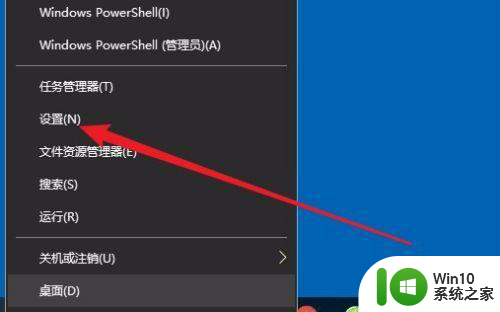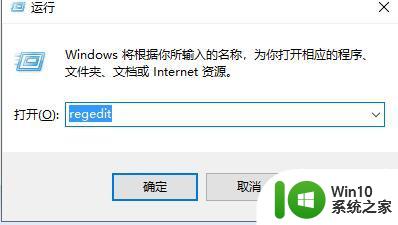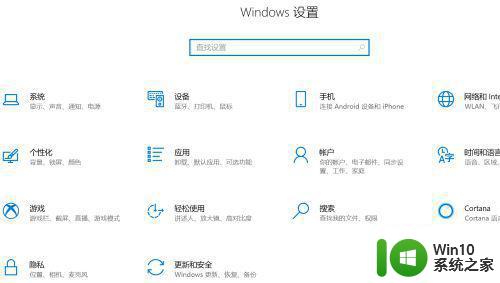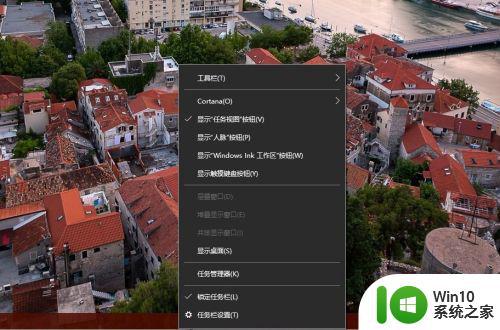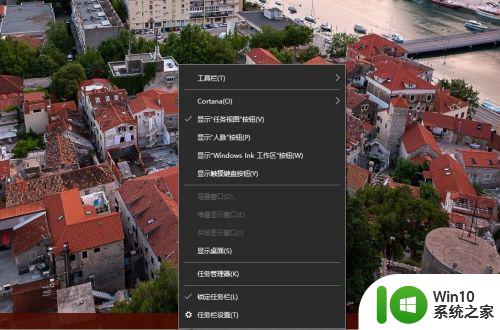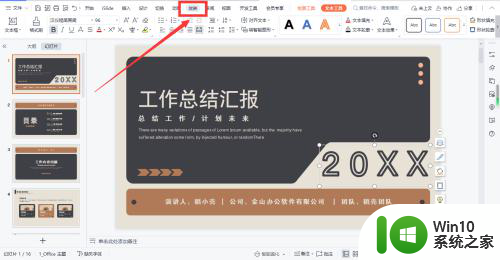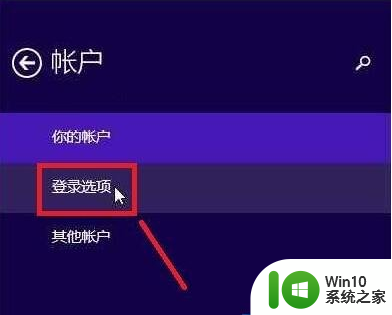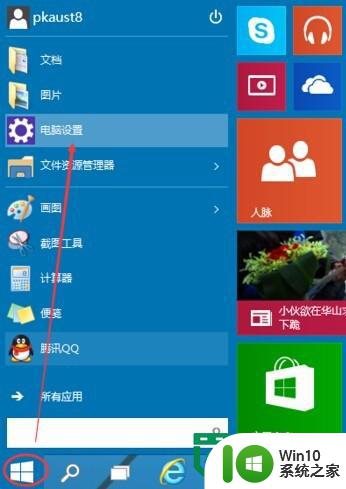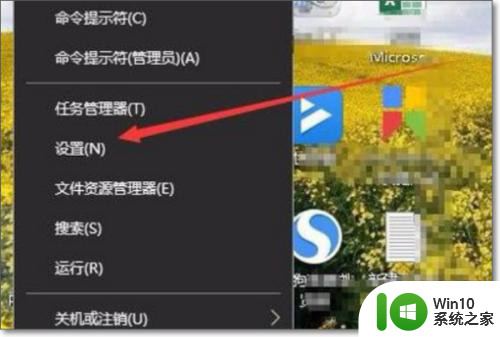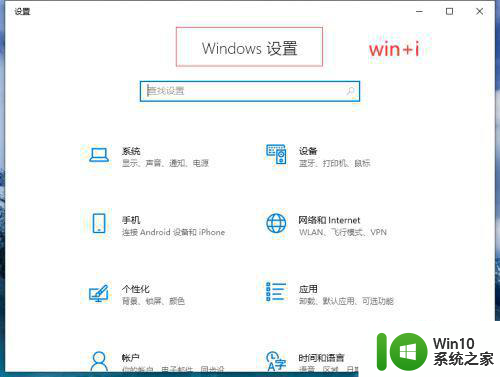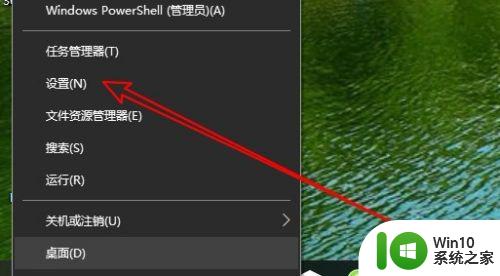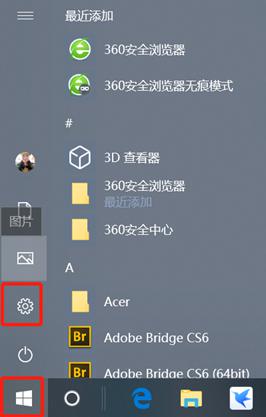win10图片幻灯片设置时间的方法 win10如何设置图片幻灯片时间
微软在设计win10系统的时候加入了很多用户可以自定义的功能,开始菜单和任务栏都可以根据用户使用win10的习惯来添加应用,而锁屏界面也是win10系统可以自定义的一部分,今天小编就教大家win10图片幻灯片设置时间的方法,如果你刚好遇到这个问题,跟着小编一起来操作吧。
具体方法:
1.首先需要将Win10的锁屏设置为幻灯片放映,点击windows键---选择“设置”如图所示
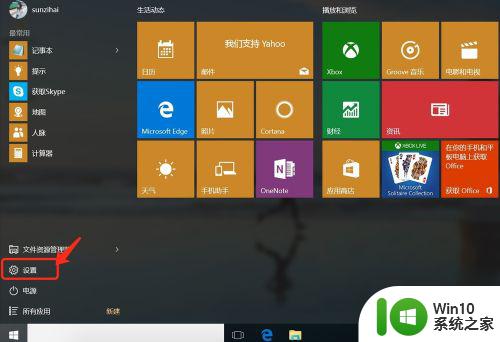
2.在打开的设置对话框中,点击“个性化”,如下图所示
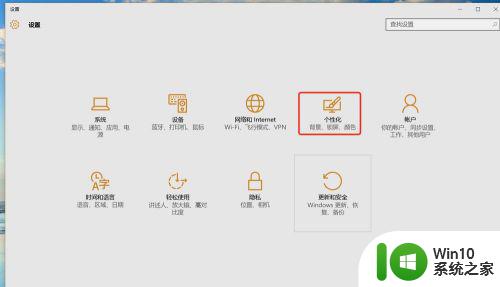
3.将“背景”下拉菜单中的项选为“幻灯片放映”,在“为幻灯片放映选择相册”下方,选择你存放锁屏壁纸的文件夹。
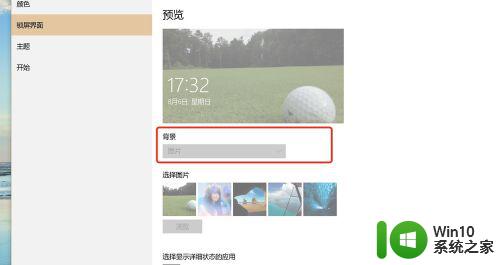
4.在微软小娜中搜索并打开regedit,如下图所示
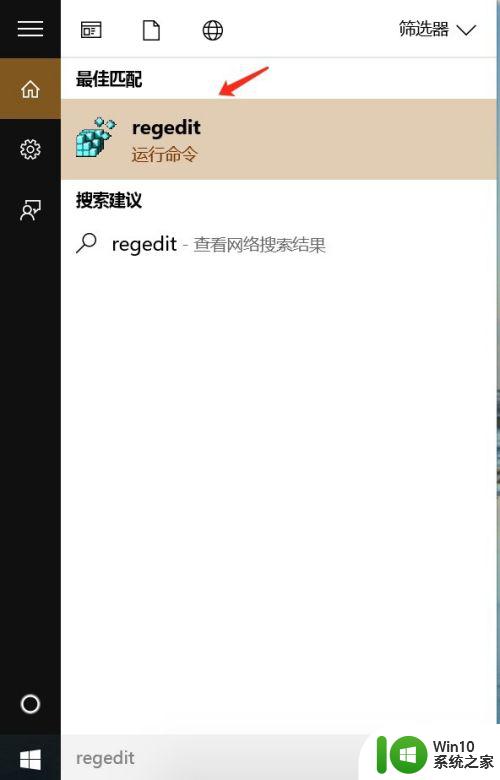
5.定位到以下位置:\HKEY_CURRENT_USER\Software\Microsoft\Windows\CurrentVersion\Lock Screen 如下图
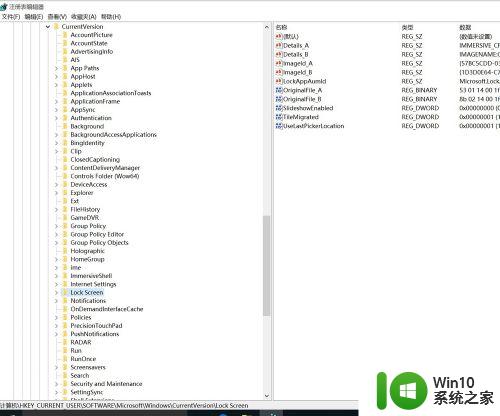
6.将鼠标光标放在左侧树状列表的Lock Screen项上,单击右键。选择新建-DWORD(32位)值,并将该值命名为:slideshowduration;
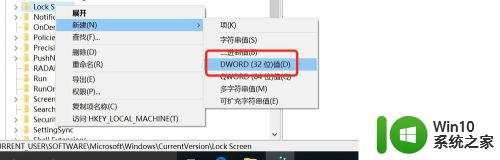
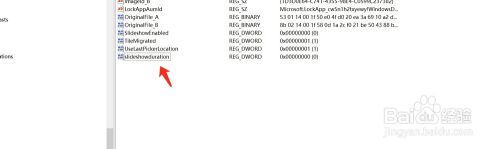
7.双击我们刚刚新建的DWORD(32位)值,将数值基数设置为10进制。再将数值数据设置为你的期望时间,单位是毫秒,(1分钟=60000毫秒),可以根据自己需要进行设置
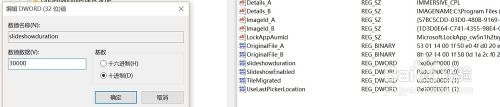
以上就是win10图片幻灯片设置时间的方法的全部内容,碰到同样情况的朋友们赶紧参照小编的方法来处理吧,希望能够对大家有所帮助。